Beurer BY 99: POLSKI
POLSKI: Beurer BY 99
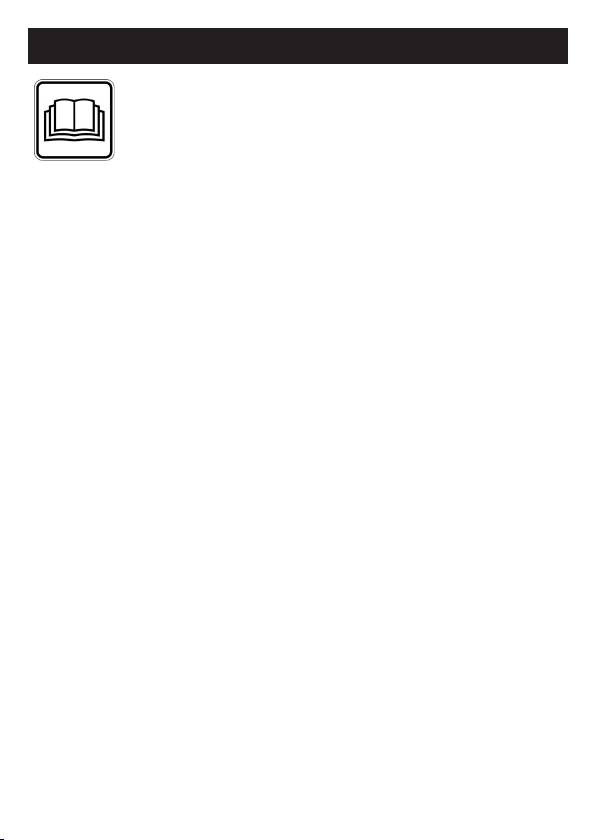
POLSKI
Należy dokładnie przeczytać izachować niniejszą
instrukcję obsługi, przechowywać ją wmiejscu
dostępnym dla innych użytkowników
iprzestrzegać podanych wniej wskazówek.
Spis treści
1. Informacje ogólne ......................................128
9.3.1 Nadanie nazwy kamery/
Przypisanie obrazu menu ................138
2. Objaśnienie symboli ...................................129
9.3.2 Ustawianie wrażliwości
3. Użytkowanie zgodne zprzeznaczeniem ..129
powiadomień ...................................138
4. Wskazówki ..................................................130
9.4 Ustawienia ogólne ................................138
5. Sposób działania aplikacji .........................131
10. Obsługa kamery za pomocą aplikacji ....139
6. Opis urządzenia ..........................................132
10.1 Włączanie kamery ..............................139
6.1 Kamera HD (jednostka dziecka) ............132
10.2 Dodawanie dodatkowej kamery .........139
6.2 „Monitor” – jednostka rodziców ............133
10.3 Usuwanie kamery ...............................139
6.3 Opis wyświetlacza .................................133
10.4 Ustawienia konta/wylogowanie ..........139
7. Uruchomienie jednostki rodziców ............134
10.5 Funkcja widoku nocnego
7.1 Uruchomienie kamery ............................134
wykorzystująca podczerwień .............140
7.2 Uruchomienie jednostki rodziców przy
10.6 Funkcje dostępne podczas transmisji
wykorzystaniu akumulatora ...................134
live waplikacji ....................................140
7.3 Uruchomienie jednostki rodziców przy
10.6.1 Funkcja interkomu ...........................140
wykorzystaniu zasilacza ........................134
10.6.2 Funkcja foto /Funkcja zapisu wideo 140
8. Obsługa jednostki rodziców ......................134
10.6.3 Kołysanki .........................................140
8.1 Oświetlenie nocne na podczerwień .......134
10.6.4 Wskazanie temperatury ...................141
8.2 Ustawianie głośności .............................135
10.7 Używanie kamery na innych
8.3 Ustawianie jasności ...............................135
urządzeniach końcowych ...................141
8.4 Funkcja interkomu ..................................135
10.8 Dostęp do konta użytkownika za
8.5 Menu ustawień .......................................135
pomocą portalu internetowego (PC) ..141
9. Uruchomienie za pomocą smartfonu/
11. Co warto wiedzieć omonitorze wideo
tabletu .........................................................137
dziecka? ....................................................141
9.1 Ustawianie kamery za pomocą
12. Czyszczenie ikonserwacja .....................141
urządzenia zsystemem Android™ ........137
13. Co należy zrobić wprzypadku
®
9.2 Ustawianie kamery na iPhonie
/
problemów? ..............................................142
®
iPadzie
..................................................138
14. Utylizacja ...................................................144
9.3 Ustawienia kamery ................................138
15. Dane techniczne .......................................144
Zawartość opakowania
•
1x kamera WLAN
•
2x zasilacz
•
1x jednostka rodziców
•
1x akumulator litowo-jonowy do jednostki rodziców
•
1x niniejsza instrukcja obsługi
127
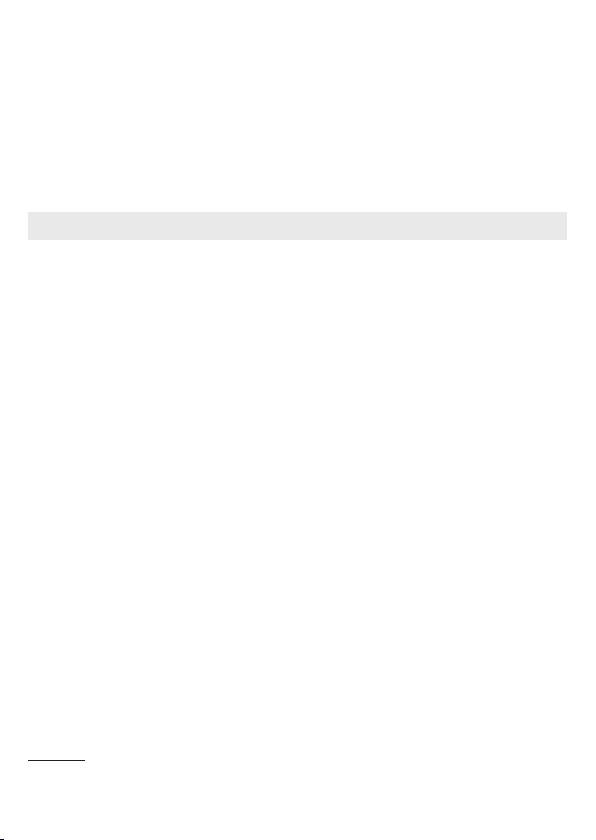
Szanowna Klientko, szanowny Kliencie!
Serdecznie dziękujemy za zakup naszego produktu. Nasza marka jest znana zwysokiej jakości
produktów poddawanych surowej kontroli, przeznaczonych do ogrzewania, łagodnej terapii,
pomiaru ciśnienia ibadania krwi, pomiaru ciężaru ciała, masażu, zabiegów upiększających,
uzdatniania powietrza oraz ułatwiających opiekę nad dziećmi. Należy dokładnie przeczytać
izachować niniejszą instrukcję obsługi, przechowywać ją wmiejscu dostępnym dla innych
użytkowników iprzestrzegać podanych wniej wskazówek.
Zpoważaniem
Zespół Beurer
1. Informacje ogólne
Monitor wideo dziecka pozwala na obserwowanie dziecka na jednostce rodziców, smartfonie
lub tablecie przy jednoczesnym wykonywaniu prac winnych pomieszczeniach lub wogrodzie.
Możliwe jest także wyświetlanie transmitowanego obrazu jednocześnie na jednostce rodziców
ina urządzeniu mobilnym (smartfon/tablet). Wtym celu potrzebna jest sieć WLAN, smartfon/
tablet ibezpłatna aplikacja Beurer CareCam App powered by Hubble.
Dzięki temu można mieć wszystko na oku wkażdym momencie iw dowolnym miejscu.
Urządzenie nadaje się również do opieki nad seniorami ido monitorowania domu.
Funkcje urządzenia
Urządzenie jest wyposażone wnastępujące funkcje:
•
Monitoring wideo
•
Funkcja widoku nocnego wykorzystująca podczerwień
•
Tryb ECO+/tryb oszczędzania energii
•
Kontrola zasięgu za pomocą sygnału akustycznego
•
Zasięg wynosi do 300 mna otwartej przestrzeni
•
Funkcja widoku nocnego wykorzystująca podczerwień
•
Czujnik temperatury
•
Mikrofon/głośnik
•
Mocowanie ścienne (kamery)
Aplikacja udostępnia następujące funkcje:
•
Monitorowanie wideo poprzez WLAN za pomocą aplikacji Beurer CareCam App powered
by Hubble
•
Funkcja timeline (zdarzenia są wyświetlane waplikacji chronologicznie)
•
Kontrola zasięgu za pomocą sygnału akustycznego
•
Powiadomienia typu push przesyłane przy wykryciu ruchów/odgłosów/zmiany temperatury
•
Funkcja interkomu
•
5 kołysanek
Wymagania systemowe (wprzypadku wykorzystania aplikacji)
Aplikacja:
®
– Android™ od wersji 4.0/iOS
od wersji 6.0
128
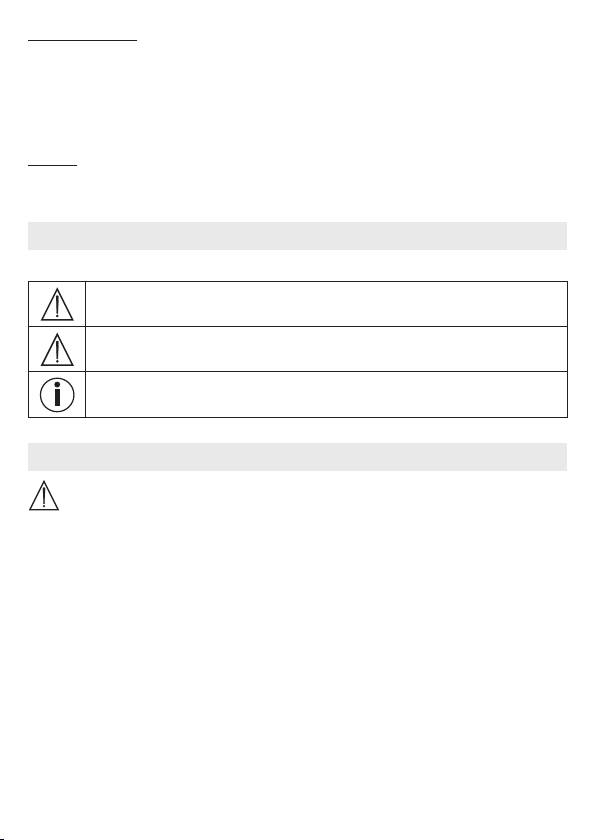
Portal internetowy:
®
– System Windows
7 lub 8 (Java od wersji 7)
®
– MacOS
wersja 10.7 lub wyższa
®
– Internet Explorer
wersja 8.0 lub wyższa
®
– Firefox
wersja 11.0 lub wyższa
®
– Chrome
wersja 18.0 lub wyższa
®
– Safari
wersja 5.1 lub wyższa
Kamera:
– 802.11 b/g/n(2,4 – 2,4835 GHz) WLAN
– zabezpieczenie minimalnie przez WEP
2. Objaśnienie symboli
Winstrukcji obsługi zastosowano następujące symbole:
OSTRZEŻENIE
Ostrzeżenie przed niebezpieczeństwem obrażeń ciała lub utraty zdrowia.
UWAGA
Ostrzeżenie przed niebezpieczeństwem uszkodzenia urządzenia lub akcesoriów.
Wskazówka
Ważne informacje
3. Użytkowanie zgodne zprzeznaczeniem
OSTRZEŻENIE
•
Urządzenie należy stosować wyłącznie do nadzorowania dziecka wprzypadku, gdy nie
można być bezpośrednio przy nim. Urządzenie to nie zastępuje osobistej iodpowiedzialnej
opieki, jaką dorosły powinien sprawować nad dzieckiem!
•
Można je wykorzystywać również jako urządzenie do monitorowania pomieszczeń.
•
Każde niewłaściwe użycie może być niebezpieczne.
•
Monitor wideo dziecka jest przeznaczony do stosowania tylko wstrefie domowej/prywatnej,
nie do celów komercyjnych.
•
Proszę chronić prawa do prywatności innych osób. Wszystkie osoby, które znajdują
się wmonitorowanej przestrzeni lub mogą się wniej znajdować, muszą być poin-
formowane, że wpomieszczeniu znajduje się nagrywająca kamera.
129
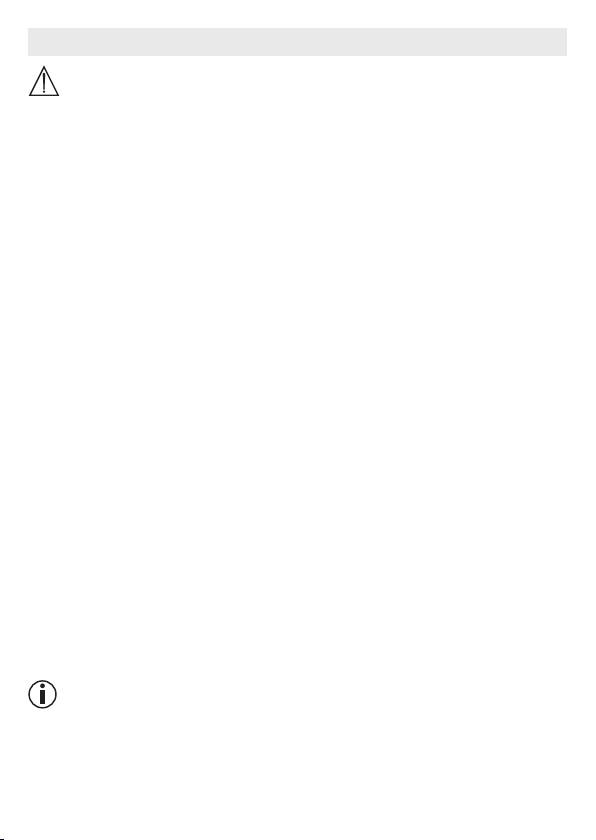
4. Wskazówki
OSTRZEŻENIE
Zasady bezpieczeństwa
•
Nie wolno umieszczać kamery ani przewodu zasilającego wmiejscu dostępnym dla
dzieci! Przewód zasilający może być przyczyną uduszenia lub zranienia dziecka.
•
Drobne elementy należy trzymać zdala od dzieci.
•
Opakowanie należy przechowywać wmiejscu niedostępnym dla dzieci (niebezpieczeń-
stwo uduszenia).
•
Kamery nie wolno pod żadnym pozorem umieszczać włóżeczku ani wzasięgu dziecka.
•
Aby zminimalizować ewentualne obciążenie wywołane smogiem elektromagnetycznym oraz
hałas, należy umieścić kamerę wodległości 2 mod dziecka.
•
Należy uważać, aby kable nie znajdowały się wzasięgu dziecka.
•
Przed przystąpieniem do użytkowania urządzenia należy sprawdzić je pod kątem prawidło-
wego działania oraz skontrolować stan naładowania akumulatora wjednostce rodziców, jeśli
urządzenie ma być zasilane zakumulatora.
•
Nie wolno zanurzać kamery ani jednostki rodziców wwodzie. Nigdy nie spłukiwać urzą
-
dzeń pod bieżącą wodą.
•
Kamery oraz jednostki rodziców nie należy używać wpobliżu źródeł wilgoci.
•
Nie należy przykrywać kamery ani jednostki rodziców ręcznikiem ani kołdrą.
•
Używać wyłącznie zasilaczy dostarczonych wkomplecie.
•
Nie wyciągać zasilacza zgniazdka, ciągnąc za kabel.
•
Urządzenie może być obsługiwane przez dzieci od 8 roku życia oraz osoby zograniczoną
sprawnością fizyczną, ruchową iumysłową lub brakiem doświadczenia iwiedzy tylko wte
-
dy, gdy znajdują się one pod nadzorem lub otrzymały instrukcje dotyczące bezpiecznego
korzystania zurządzenia isą świadome zagrożeń wynikających zjego użytkowania.
•
Dzieciom nie wolno bawić się urządzeniem.
•
Czyszczenie ikonserwacja urządzenia nie mogą być przeprowadzane przez dzieci, chyba
że znajdują się one pod opieką osoby dorosłej.
•
Nie ciągnąć, nie skręcać ani nie zaginać kabla.
•
Wrazie niewłaściwego działania, przed czyszczeniem, po procesie ładowania oraz gdy
urządzenie nie jest używane należy wyjąć wtyczkę zgniazdka.
•
Kamera, jednostka rodziców oraz zasilacz nie mogą mieć kontaktu zgorącymi powierzch-
niami lub przedmiotami oostrych krawędziach.
•
Nie stosować żadnych dodatkowych elementów, które nie są zalecane ani oferowane jako
akcesoria przez producenta.
Wskazówka
•
Przed złożeniem reklamacji należy zawsze sprawdzić akumulator wjednostce rodzica iw
razie potrzeby wymienić go.
•
Naprawy należy zlecać wyłącznie serwisowi lub autoryzowanym punktom sprzedaży. Nie
wolno otwierać lub przeprowadzać naprawy kamery bądź jednostki rodziców we własnym
130
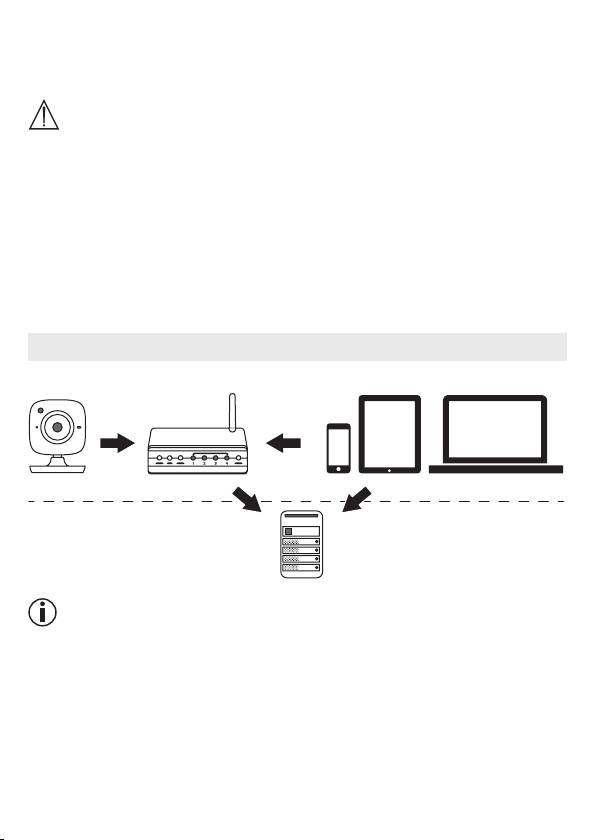
zakresie. Wprzeciwnym razie nie można zagwarantować prawidłowego działania urządze-
nia. Nieprzestrzeganie powyższych zasad powoduje utratę gwarancji.
•
Wrazie pytań dotyczących użytkowania monitora wideo dziecka należy zwrócić się do
punktu sprzedaży lub serwisu.
OSTRZEŻENIE
Wskazówki bezpieczeństwa dotyczące korzystania zakumulatorów
•
Jeśli zakumulatora wyciekł elektrolit, należy założyć rękawice ochronne iwyczyścić prze-
grodę suchą szmatką.
•
Jeśli dojdzie do kontaktu elektrolitu ze skórą lub oczami, należy przemyć dane miejsce wodą
iskontaktować się zlekarzem.
•
Zagrożenie wybuchem! Nie wrzucać akumulatorów do ognia.
•
Akumulatorów nie wolno rozmontowywać, otwierać ani rozdrabniać.
•
Przed użyciem akumulatory należy odpowiednio naładować. Należy przestrzegać zaleceń
producenta idanych zawartych wniniejszej instrukcji obsługi dotyczących prawidłowego
ładowania.
5. Sposób działania aplikacji
Lokalnie
BY 99
Smartphone, Tablet, PCWLAN-Router
Internet
Hubble-Server
Wskazówka
Przy aktywnym połączeniu internetowym kamera przesyła wszystkie nagrania za pośrednictwem
serwera Hubble. Połączenie internetowe jest wymagane podczas ustawiania kamery. Przy braku
aktywnego połączenia internetowego nie są dostępne wszystkie funkcje (ograniczenia funkcji)
.
•
Zasięg urządzenia można zwiększyć przez umieszczenie kamery przy drzwiach lub oknie
oraz możliwie jak najwyżej.
•
Inne fale radiowe mogą zakłócać połączenie urządzenia. Dlatego też urządzenia nie należy
ustawiać wpobliżu takich sprzętów jak mikrofalówka itp.
•
Przedstawione poniżej inne czynniki mogą zakłócać transmisję urządzenia lub skracać jego
zasięg: meble, ściany, domy, drzewa, warunki atmosferyczne (np. mgła, deszcz).
131
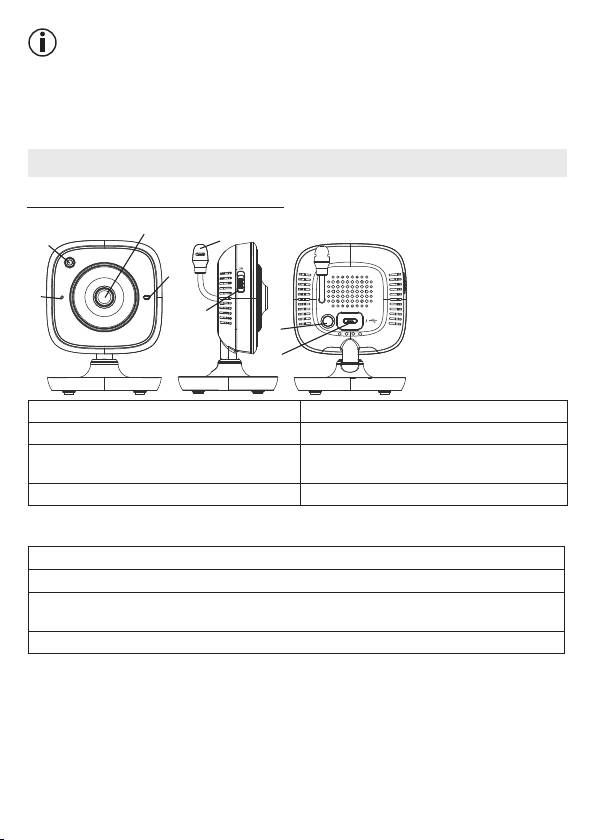
Wskazówka
Na stronie głównej Hubble (http://beurer.hubbleconnected.com) można za opłatą aktywować
funkcję zapisu. Jeśli funkcja nagrywania jest włączona, zdarzenia wyzwalane przez ruch są
automatycznie rejestrowane izapisywane na serwerze Hubble, dzięki czemu można je póź-
niej odtworzyć.
6. Opis urządzenia
6.1 Kamera HD (jednostka dziecka)
2
8
1
3
4
PAIR
5
6
7
1. Czujnik jasności (funkcja widoku nocnego) 5. Włącznik/wyłącznik
2. Obiektyw kamery 6. Przycisk parowania
3. Kontrolka działania 7. Gniazdo przyłączeniowe zasilacza
jednostki dziecka
4. Mikrofon 8. Czujnik temperatury
*Status kontrolki działania
Kontrolka działania świeci na niebiesko = faza nagrzewania kamery ~ 1 min
Kontrolka działania miga na czerwono = kamera nie jest podłączona
Kontrolka działania miga na czerwono
= kamera jest gotowa do podłączenia
iniebiesko
Kontrolka działania miga na niebiesko = kamera jest podłączona
132
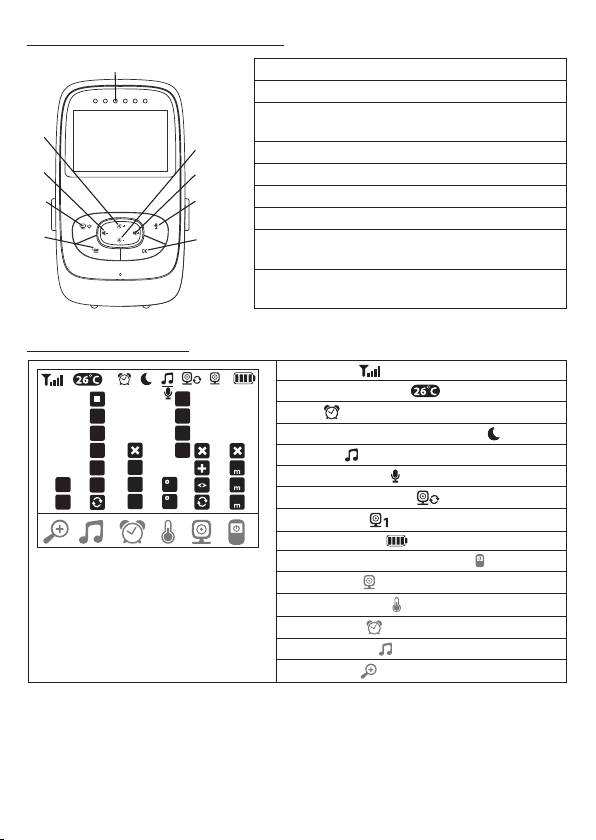
6.2 „Monitor” – jednostka rodziców
1
1. Diody LED odgłosów
2. Przycisk kierunkowy wdół/zmniejszenie jasności
3. Przycisk kierunkowy wprawo/zwiększenie
głośności
9
2
4. Funkcja interkomu
8
3
5. Przycisk OK
6. Przycisk Menu
7
4
7. Przycisk WŁ./WYŁ.
6
5
8. Przycisk kierunkowy wlewo/zmniejszenie
głośności
9. Przycisk kierunkowy wgórę/zwiększenie
jasności
6.3 Opis wyświetlacza
Moc sygnału
1
Wskaźnik temperatury
*
1
1
2
Budzik
2
*
3
Oświetlenie nocne na podczerwień
3
4
Kołysanka
5
4
2h
15
Funkcja interkomu
1X
5
4h
C
60
2X
6h
F
Zmienny obraz kamery
Numer kamery
Stan akumulatora
Menu trybu oszczędzania energii
Menu kamery
Menu temperatury
Menu budzika
Menu kołysanek
Menu zoomu
133

7. Uruchomienie jednostki rodziców
7.1 Uruchomienie kamery
1.
Kamerę należy ustawić na równej stabilnej powierzchni iskierować obiektyw kamery na
obszar, który ma być nadzorowany. Należy pamiętać otym, aby wpobliżu nie znajdowały
się żadne inne urządzenia elektryczne.
OSTRZEŻENIE
NIE wolno umieszczać kamery wzasięgu ręki dziecka!
2. Małą końcówkę zasilacza kamery „Baby” należy połączyć zkamerą.
3. Drugą końcówkę zasilacza należy podłączyć do gniazdka.
4. Aby włączyć urządzenie, należy przesunąć włącznik/wyłącznik na pozycję „ON”. Kontrolka
działania kamery zacznie świecić kolorem niebieskim.
5. Aby wyłączyć kamerę, należy przesunąć włącznik/wyłącznik wdół.
7.2 Uruchomienie jednostki rodziców przy wykorzystaniu akumulatora
1. Usunąć klips unieruchamiający.
2. Przesunąć wdół osłonę na tylnej stronie jednostki rodziców.
3. Następnie należy włożyć dostarczone wzakresie dostawy akumulatory zgodnie zinstruk
-
cją na rysunku.
4. Przesunąć ponownie wdół osłonę na tylnej stronie jednostki rodziców, aż nastąpi wyczu
-
walne zatrzaśnięcie.
5. Ponownie zatrzasnąć klips unieruchamiający.
6.
Aby włączyć jednostkę rodziców, nacisnąć przycisk WŁ./WYŁ. . Po włączeniu ka-
mery na ekranie pojawia się automatycznie transmitowany obraz zkamery. Jeśli kamera
byłaby nadal wyłączona, rozlegnie się sygnał akustyczny ina monitorze pojawi się
następujący symbol .
7.3 Uruchomienie jednostki rodziców przy wykorzystaniu zasilacza
1. Podłączyć małą końcówkę zasilacza jednostki rodziców „Monitor” zjednostką rodziców.
2. Drugą końcówkę zasilacza należy podłączyć do gniazdka.
3. Jednostka rodziców automatycznie się włączy. Wcelu wyłączenia nacisnąć przycisk WŁ./
WYŁ
. Po włączeniu jednostki rodziców ikamery na ekranie jednostki rodziców pojawia
się automatycznie transmitowany obraz zkamery.
8. Obsługa jednostki rodziców
8.1 Oświetlenie nocne na podczerwień
Aby móc zobaczyć na ekranie dobrze rozpoznawalne transmitowane obrazy także wciem-
ności, monitor wideo dziecka aktywuje wciemności automatycznie oświetlenie nocne na
134
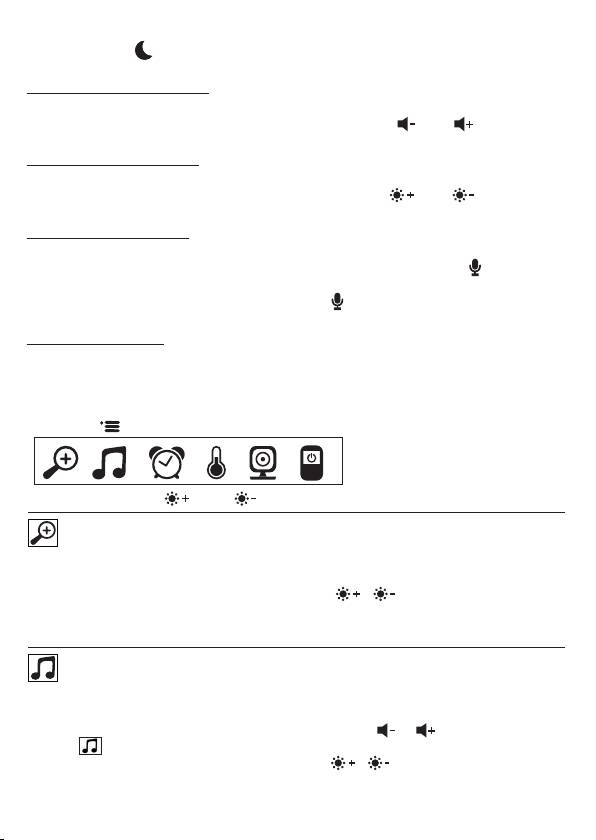
podczerwień. Jeśli oświetlenie nocne na podczerwień jest aktywne, na ekranie pojawi się
symbol księżyca ( ).
8.2 Ustawianie głośności
Jednostka rodziców ma 5 poziomów głośności.
Aby zmienić ustawienie głośności, należy przycisnąć przycisk (
) lub ( ).
8.3 Ustawianie jasności
Jednostka rodziców ma 5 poziomów jasności.
Aby zmienić ustawienie jasności, należy przycisnąć przycisk (
) lub ( ).
8.4 Funkcja interkomu
Jednostka rodziców ma funkcję interkomu.
Aby aktywować funkcję interkomu, należy przytrzymać wciśnięty przycisk (
) na jednostce
rodziców izacząć mówić. Teraz można usłyszeć wypowiadane słowa zkamery. Aby dezakty
-
wować funkcję interkomu, należy zwolnić przycisk ( ).
8.5 Menu ustawień
Wmenu jednostki rodziców można dokonywać następujących ustawień: funkcji zoomu, ko-
łysanek, alarmu, jednostki temperatury, dodawania/usuwania/podglądu kamery, zmien-
nego obrazu kamery oraz trybu oszczędzania energii.
•
Wcelu przejścia do menu ustawień należy włączyć jednostkę rodziców, anastępnie wcisnąć
przycisk ( ). Na dolnej krawędzi ekranu kamery pojawia się następujące menu ustawień:
Za pomocą przycisku ( ) oraz ( ) można wybierać ustawienia wmenu.
Funkcja zoomu
Jednostka rodziców jest wyposażona wfunkcje zoomu wcelu powiększania transmitowanego
obrazu. Aby aktywować funkcję zoomu, należy wykonać następujące czynności:
•
Za pomocą przycisków kierunkowych góra/dół ( / ) należy wybrać odpowiedni
współczynnik zoomu (1x lub 2x).
•
Należy potwierdzić przyciskiem (
OK
).
Kołysanki
Za pomocą jednostki rodziców można aktywować jedną zpięciu kołysanek, która następnie bę-
dzie się rozlegać zkamery. Aby aktywować kołysanki, należy wykonać następujące czynności:
•
Za pomocą przycisków kierunkowych wlewo/wprawo ( / ) należy wybrać opcję
menu
.
•
Za pomocą przycisków kierunkowych góra/dół ( / ) należy wybrać kołysankę (1,
2, 3, 4 lub 5).
•
Należy potwierdzić przyciskiem (
OK
).
135
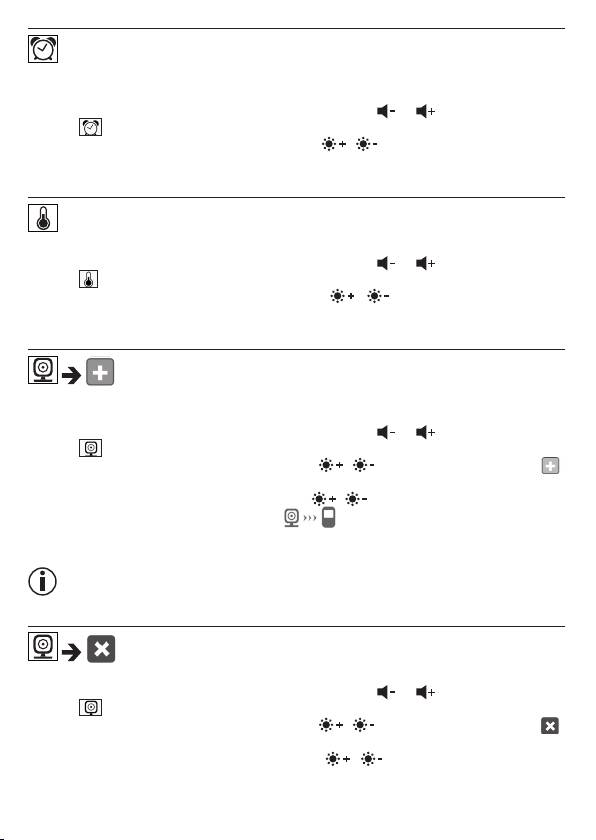
Alarm
Na jednostce rodziców można ustawić alarm, który rozlegnie się po 2, 4 lub 6 godzinach przy
jednostce rodziców. Aby aktywować alarm, należy wykonać następujące czynności:
•
Za pomocą przycisków kierunkowych wlewo/wprawo ( / ) należy wybrać opcję
menu
.
•
Za pomocą przycisków kierunkowych góra/dół ( / ) należy ustawić czas, po którym
powinien się rozlec alarm.
•
Należy potwierdzić przyciskiem (
OK
).
Jednostka temperatury
Temperatura może być wyświetlana wstopniach Celsjusza (°C) lub Fahrenheita (°F).
•
Za pomocą przycisków kierunkowych wlewo/wprawo ( / ) należy wybrać opcję
menu
.
•
Za pomocą przycisków kierunkowych góra/dół ( / ) należy ustawić odpowiednią
jednostkę temperatury.
•
Należy potwierdzić przyciskiem (
OK
).
Dodawanie kamery
Jednostkę rodziców można połączyć maksymalnie zczterema kamerami.
Aby dodać kamerę do jednostki rodziców, należy wykonać następujące czynności:
•
Za pomocą przycisków kierunkowych wlewo/wprawo ( / ) należy wybrać opcję
menu
.
•
Za pomocą przycisków kierunkowych góra/dół ( / ) należy wybrać opcję menu .
•
Należy potwierdzić przyciskiem (
OK
). Na ekranie pojawią się numery 1,2,3,4.
•
Za pomocą przycisków kierunkowych góra/dół ( / ) należy wybrać numer ipotwierdzić
przyciskiem (
OK
). Na ekranie pojawi się irozpocznie się wyszukiwanie kamery.
•
Na tylnej stronie kamery należy przytrzymać przycisk parowania (PAIR) tak długo, aż rozle-
gnie się sygnał dźwiękowy itransmitowany obraz zdodanej kamery pojawi się na ekranie.
Wskazówka
•
Dodatkowe kamery można uzyskać whandlu pod numerem produktu 952.64.
Usuwanie kamery
Jeśli połączenie zkamerą powinno zostać usunięte, należy postępować wnastępujący sposób:
•
Za pomocą przycisków kierunkowych wlewo/wprawo ( / ) należy wybrać opcję
menu
.
•
Za pomocą przycisków kierunkowych góra/dół ( / ) należy wybrać opcję menu .
•
Należy potwierdzić przyciskiem (
OK
). Na ekranie pojawią się numery 1,2,3,4.
•
Za pomocą przycisków kierunkowych góra/dół ( / ) należy wybrać numer kamery,
która ma zostać usunięta.
•
Należy potwierdzić przyciskiem (
OK
).
136
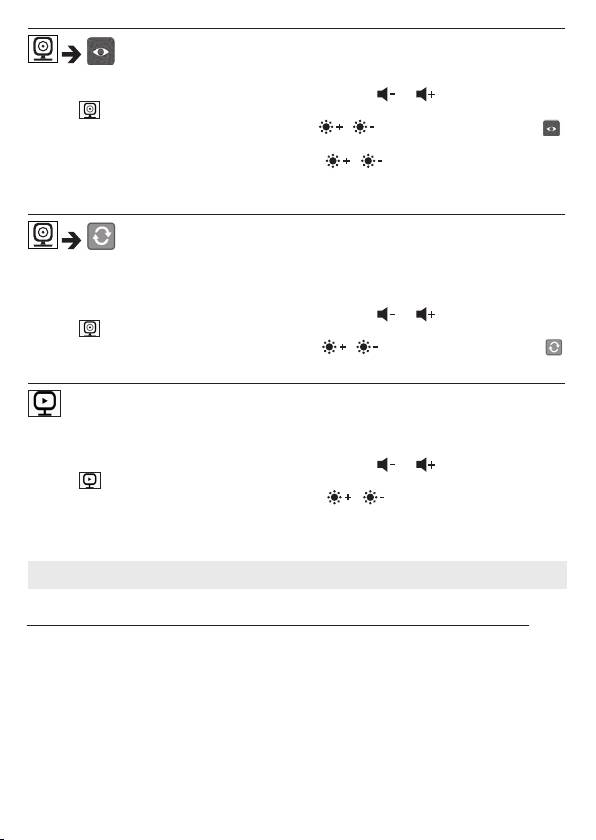
Podgląd kamery
Aby wybrać transmitowany obraz danej kamery, należy postępować wnastępujący sposób:
•
Za pomocą przycisków kierunkowych wlewo/wprawo ( / ) należy wybrać opcję
menu
.
•
Za pomocą przycisków kierunkowych góra/dół ( / ) należy wybrać opcję menu .
•
Należy potwierdzić przyciskiem (
OK
). Na ekranie pojawią się numery 1,2,3,4.
•
Za pomocą przycisków kierunkowych góra/dół ( / ) należy wybrać numer kamery,
której obraz ma zostać wyświetlony.
•
Należy potwierdzić przyciskiem (
OK
).
Zmienny obraz kamery
Wprzypadku włączenia kilku kamer można użyć funkcji „Zmienny obraz kamery”. Po aktywo-
waniu tej funkcji transmitowany obraz na ekranie pojawi się wformie pętli zmieniającej się co
12 sekund. Aby aktywować tę funkcję, należy wykonać następujące czynności:
•
Za pomocą przycisków kierunkowych wlewo/wprawo ( / ) należy wybrać opcję
menu
.
•
Za pomocą przycisków kierunkowych góra/dół ( / ) należy wybrać opcję menu .
•
Należy potwierdzić przyciskiem (
OK
).
Tryb oszczędzania energii
Jednostka rodziców jest wyposażona wtryb oszczędzania energii. Po aktywowaniu trybu
oszczędzania energii obraz wyłącza się automatycznie po upływie 5, 15 lub 60 minut.
•
Za pomocą przycisków kierunkowych wlewo/wprawo ( / ) należy wybrać opcję
menu
.
•
Za pomocą przycisków kierunkowych góra/dół ( / ) należy wybrać czas, po jakim
ekran powinien się automatycznie wyłączyć (5min, 15min lub 60min).
•
Należy potwierdzić przyciskiem (
OK
).
9. Uruchomienie za pomocą smartfonu/tabletu
9.1 Ustawianie kamery za pomocą urządzenia zsystemem Android™
•
Otworzyć stronę sklepu Google Play Store wswoim urządzeniu wyposażonym wsystem
Android™.
•
Wyszukać wnim aplikację „Beurer CareCam” ipobrać ją. Uruchomić aplikację iutworzyć
konto użytkownika.
•
Postępować zgodnie ze wskazówkami wyświetlanymi przez aplikację. Po zalogowaniu ka-
mery pojawia się obraz transmitowany zustawionej kamery.
•
Ustawić kamerę (zachować odstęp 2 mod dzieci, wybrać miejsce niedostępne dla dzieci).
137
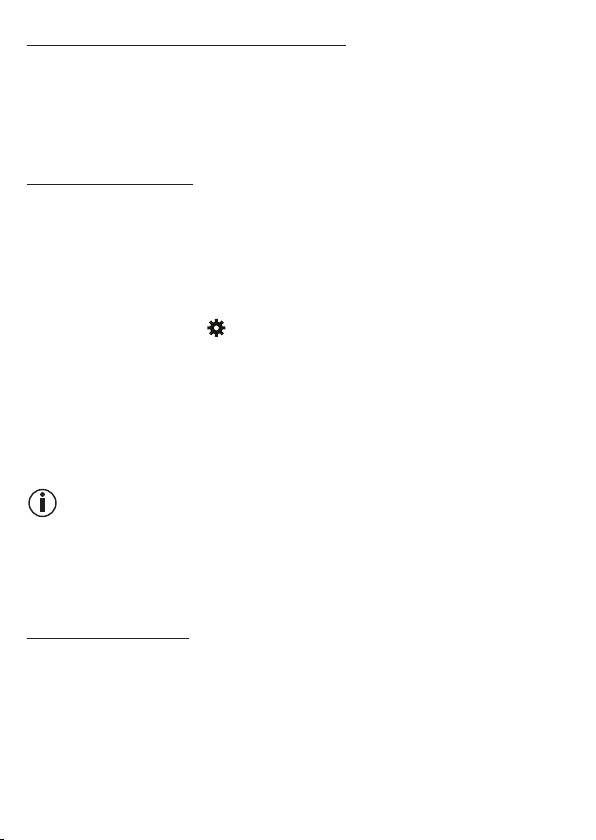
®
®
9.2 Ustawianie kamery na iPhonie
/iPadzie
®
®
•
Otworzyć stronę sklepu App Store na swoim iPhonie
/iPadzie
.
•
Wyszukać wnim aplikację „Beurer CareCam” ipobrać ją.
•
Uruchomić aplikację iutworzyć konto użytkownika.
•
Postępować zgodnie ze wskazówkami wyświetlanymi przez aplikację. Po zalogowaniu ka-
mery pojawia się obraz transmitowany zustawionej kamery.
•
Ustawić kamerę (zachować odstęp 2 mod dzieci, wybrać miejsce niedostępne dla dzieci).
9.3 Ustawienia kamery
Wustawieniach kamery można m. in. przypisać kamerze nazwę iobraz użytkownika. Ponadto
można ustawić wrażliwość kamery na ruch/dźwięk itemperaturę, aby lepiej zdefiniować, od
kiedy kamera powinna wysyłać powiadomienia.
9.3.1 Nadanie nazwy kamery/Przypisanie obrazu menu
Spersonalizowana nazwa oraz spersonalizowany obraz menu ułatwiają przypisanie kamer.
1. Gdy wyświetli się aktualnie transmitowany obraz, kliknąć logo Beurer CareCam znajdujące
się wlewym górnym rogu ekranu. Wyświetli się menu kamery.
2. Nacisnąć symbol ustawień (
) wmenu kamery.
3. Nacisnąć „Camera details” („Szczegóły kamery”).
4. Tutaj można nadać nazwę kamerze, klikając „Camera name” („Nazwa kamery”). Aby przy
-
pisać spersonalizowany obraz menu, kliknąć opcję „Change image” („ Zmiana obrazu”).
9.3.2 Ustawianie wrażliwości powiadomień
1. Wmenu kamery nacisnąć symbol ustawień obok kamery.
2. Kliknąć pole zpomarańczowym trójkątem ostrzegawczym znajdującym się powyżej. Teraz
można ustawić czułość na ruch idźwięki oraz granice dla alarmu temperatury. Wartości
graniczne alarmu temperatury: 0 – 20°Club 21 – 40°C.
Wskazówka
Wzależności od ustawionej czułości na osi czasu aplikacji pojawia się powiadomienie owy-
krytym ruchu, dźwięku lub zmianie temperatury.
Jeśli zezwoli się wswoim smartfonie/tablecie na komunikaty typu push od Beurer CareCam
App, będzie można otrzymywać powiadomienia nawet wtedy, jeśli nie znajduje się waplikacji
(np. na zablokowanym ekranie).
9.4 Ustawienia ogólne
Wustawieniach ogólnych można ustawić
tryb godzinowy
(12h / 24h) i
tryb temperatury
(°C/°F). Dodatkowo można włączyć funkcję „Do not disturb” („Proszę nie przeszkadzać”).
1. Gdy wyświetli się aktualnie transmitowany obraz, kliknąć logo Beurer CareCam znajdujące
się wlewym górnym rogu ekranu. Wyświetli się menu kamery.
2. Kliknąć „Settings” („Ustawienia”) znajdujące się wgórnej części.
3.
Aby ustawić tryb godzinowy/temperatury, kliknąć „General settings” („Ustawienia ogólne”).
4. Aby aktywować funkcję „Do not disturb” („Proszę nie przeszkadzać”), kliknąć „Do not di-
sturb”, anastępnie „ON” („WŁ.”) po prawej stronie. Ustaw czas trwania, przesuwając od-
powiednio punkt na ekranie (maks. 3 godziny).
138
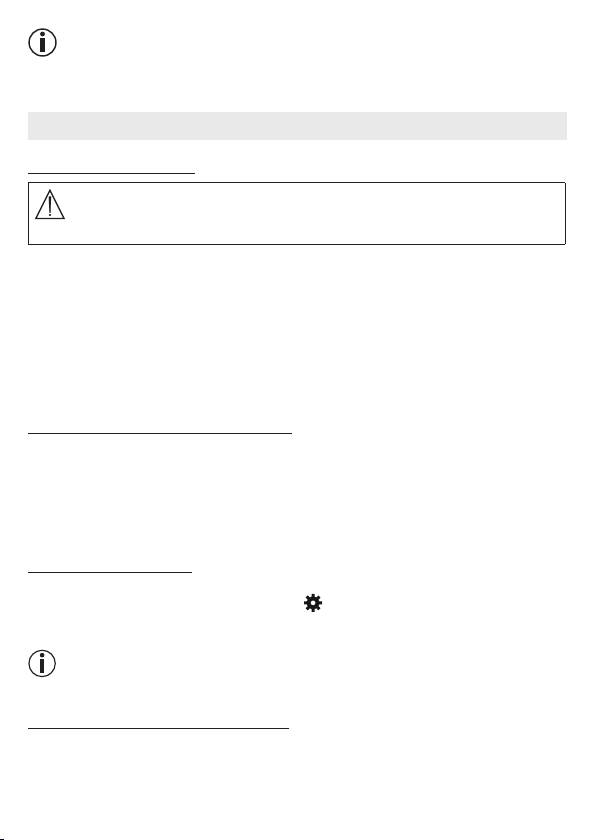
Wskazówka
Gdy funkcja „Do not disturb” („Proszę nie przeszkadzać”) jest włączona, nie otrzymuje się
żadnych komunikatów push wwybranym okresie.
10. Obsługa kamery za pomocą aplikacji
10.1 Włączanie kamery
UWAGA
Używać wyłącznie zasilacza dostarczonego wkomplecie.
•
Małą końcówkę zasilacza jednostki dziecka należy połączyć zkamerą.
•
Drugą końcówkę zasilacza należy włożyć do gniazdka.
•
Ustawić boczny włącznik/wyłącznik wpozycji „WŁ”. Lampka kontrolna zaczyna świecić się
na niebiesko. Aby wyłączyć kamerę, należy przesunąć włącznik/wyłącznik wdół.
•
Otworzyć aplikację „Beurer CareCam” wsmartfonie/tablecie lub portal internetowy na kom-
puterze.
•
Zalogować się na swoje konto.
•
Jeśli konto kamery jest prawidłowo ustawione (patrz Rozdział 7), na ekranie pojawi się
transmitowany obraz.
10.2 Dodawanie dodatkowej kamery
Do jednego konta użytkownika można podłączyć do 4 kamer:
•
Gdy wyświetli się aktualnie transmitowany obraz, kliknąć logo Beurer CareCam znajdujące
się wlewym górnym rogu ekranu. Wyświetli się menu kamery.
•
Kliknąć „Add camera” („Dodaj kamerę”) wlewym dolnym rogu.
•
Postępować zgodnie ze wskazówkami wyświetlanymi przez aplikację. Po pomyślnym zalo-
gowaniu automatycznie pojawia się obraz transmitowany zdodanej kamery.
10.3 Usuwanie kamery
Aby usunąć kamerę zkonta użytkownika, należy wykonać następujące kroki:
•
Wmenu kamery nacisnąć symbol ustawień ( ) kamery, która ma zostać usunięta.
•
Nacisnąć „Camera details” („Szczegóły kamery”).
•
Nacisnąć „Remove camera” („Usuń kamerę”) ipotwierdzić.
Wskazówka
Zostaną wtedy nieodwracalnie usunięte wszystkie wydarzenia zarejestrowane przez kamerę.
10.4 Ustawienia konta/wylogowanie
Na ekranie ustawień konta można m.in. zmienić hasło, sprawdzić posiadaną wersję aplikacji
lub wylogować się.
1. Gdy wyświetli się aktualnie transmitowany obraz, kliknąć logo Beurer CareCam znajdujące
się wlewym górnym rogu ekranu. Wyświetli się menu kamery.
139
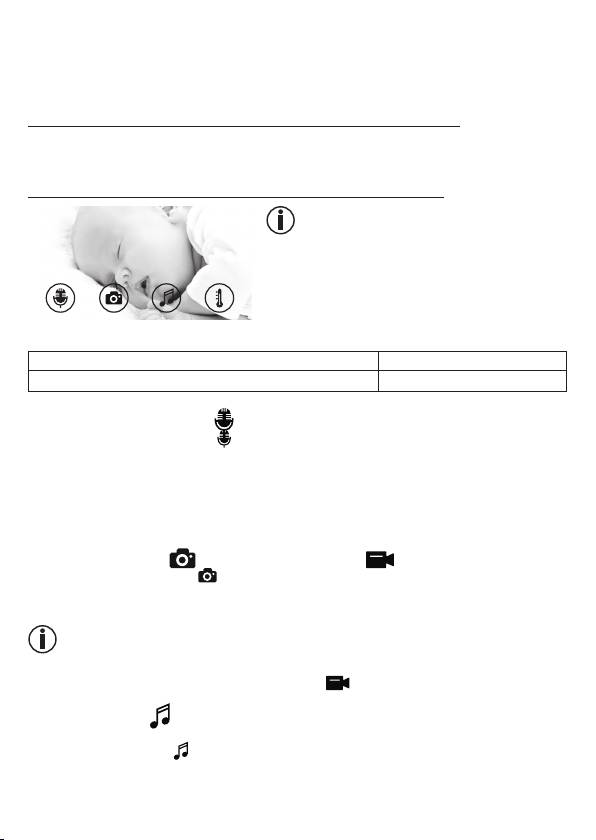
2. Kliknąć opcję „Account” znajdującą się wprawej górnej części.
3.
Aby zmienić hasło, kliknąć „Change password” („Zmiana hasła”) ipostępować zgodnie
zinstrukcjami. Aby wylogować się zkonta, kliknąć opcję „Log out” („Wylogowanie”), znaj-
dującą się poniżej, ipotwierdzić.
10.5 Funkcja widoku nocnego wykorzystująca podczerwień
Aby móc wyświetlić także wciemności dobrze rozpoznawalne transmitowane obrazy, kamera
aktywuje wciemności automatycznie oświetlenie nocne na podczerwień (czarno-biały obraz).
10.6 Funkcje dostępne podczas transmisji live waplikacji
Wskazówka
Po naciśnięciu transmitowanego obrazu pojawia się
poniższy interfejs menu. Po 10sekundach interfejs
menu znika.
Poniższe funkcje są dostępne tylko waplikacji.
1 Funkcja interkomu 3 Kołysanki
2 Funkcja foto /
Funkcja zapisu wideo (tylko Android
™
)
4 Wskaźnik temperatury
10.6.1 Funkcja interkomu
1. N
acisnąć symbol mikrofonu ( ) zlewej strony.
2.
Przy pierwszym użyciu pojawi się komunikat „Allow Beurer CareCam access to the mi-
crophone?” („Czy CareCam Beurer może korzystać zmikrofonu?”). Kliknąć „Yes” („Tak”).
3. Aby aktywować funkcję interkomu, należy nacisnąć przycisk rozmowy. Teraz można usły
-
szeć wypowiadane słowa zkamery. Aby wyłączyć funkcję interkomu, należy ponownie
nacisnąć przycisk rozmowy.
10.6.2 Funkcja foto /Funkcja zapisu wideo
1. Nacisnąć symbol kamery ( ).
2.
Aby zapisać bieżący transmitowany obraz, nacisnąć przycisk kamery. Obraz zostanie zapi-
sany wkatalogu obrazów smartfonu/tabletu.
Wskazówka
Osoby dysponujące urządzeniem zsystemem Android™ mogą zapisywać lokalnie również
wideo. Wtym celu należy nacisnąć symbol wideo ( ).
10.6.3 Kołysanki
Można włączyć jedną zpięciu kołysanek, która następnie będzie się rozlegać zkamery.
1. Nacisnąć symbol nut (
).
2. Wybrać dowolną kołysankę, naciskając ją. Kamera odtwarza kołysankę. Aby wyłączyć ko
-
łysankę, nacisnąć ją ponownie.
140
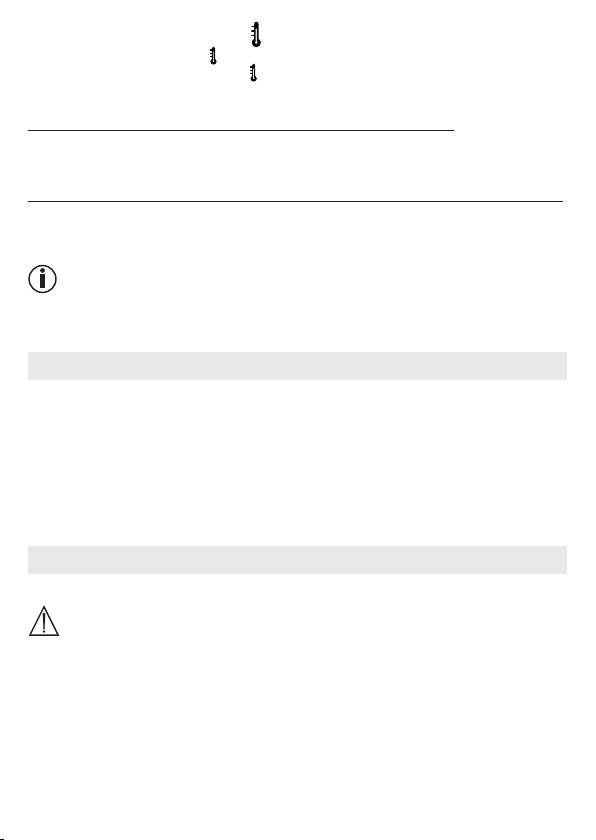
10.6.4 Wskazanie temperatury
Nacisnąć symbol termometru ( ). Wyświetli się aktualna temperatura otoczenia kamery. Po-
nowne klikanie symbolu termometru ( ) umożliwia przełączanie między wyświetlaniem tem-
peratury wstopniach Celsjusza (°C) iFahrenheita (°F).
10.7 Używanie kamery na innych urządzeniach końcowych
Aby używać kamery na innych urządzeniach, należy zalogować się za pomocą tej samej nazwy
użytkownika ihasła do konta użytkownika.
10.8 Dostęp do konta użytkownika za pomocą portalu internetowego (PC)
Dostęp do konta użytkownika można uzyskać za pomocą portalu internetowego.
Link do portalu użytkownik otrzymuje wwiadomości e-mail wysłanej automatycznie po usta
-
wieniu kamery.
Wskazówka
Za pomocą portalu internetowego można wyświetlić tylko transmitowany obraz ioś czasu.
Dodatkowe funkcje/ustawienia (np. funkcja interkomu) nie są dostępne.
11. Co warto wiedzieć omonitorze wideo dziecka?
•
Zasilanie jednostki rodziców przez akumulator minimalizuje smog elektromagnetyczny wy-
wołany zmiennymi polami elektrycznymi imagnetycznymi.
•
Zasięg urządzenia można zwiększyć przez umieszczenie kamery przy drzwiach lub oknie,
albo jak najwyżej, oraz sprawdzeniu, czy akumulator nie jest zbyt słaby.
•
Inne fale radiowe mogą zakłócać połączenie urządzenia. Dlatego też urządzenia nie należy
ustawiać wpobliżu takiego sprzętu jak mikrofalówka, router WLAN itp.
•
Przedstawione poniżej inne czynniki mogą zakłócać transmisję urządzenia lub skracać jego
zasięg: meble, ściany, domy, drzewa, warunki atmosferyczne (np. mgła, deszcz).
12. Czyszczenie ikonserwacja
Okres użytkowania kamery oraz jednostki rodziców zależy od właściwej eksploatacji:
UWAGA
•
Gdy monitor wideo dziecka nie jest używany przez dłuższy czas, należy wyjąć akumulator
zjednostki rodziców.
•
Maksymalną wydajność akumulatora można uzyskać wtedy, gdy rozładuje się go co najmniej
raz na pół roku. Wtym celu należy odłączyć jednostkę rodziców od sieci irozładować akumu-
lator podczas normalnego użytkowania. Następnie akumulator należy całkowicie naładować.
•
Maksymalna wydajność akumulatora jest osiągana dopiero po kilku cyklach ładowania
izależy od wielu czynników (stan akumulatora, temperatura otoczenia, sposób iczęstotli-
wość ładowania itd.).
141
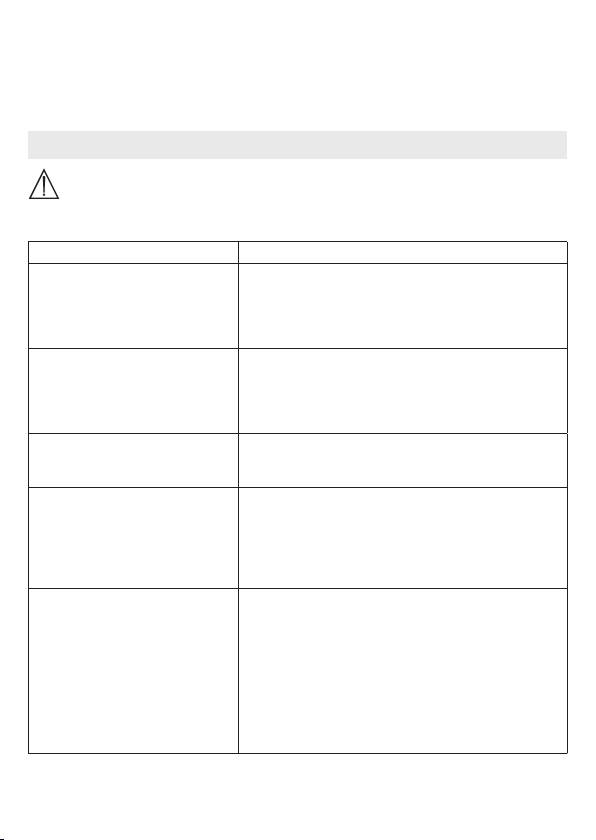
•
Należy chronić kamerę oraz jednostkę rodziców przed wstrząsami, wilgocią, kurzem, che-
mikaliami, dużymi wahaniami temperatury, polami elektromagnetycznymi iznajdującymi się
zbyt blisko źródłami ciepła (piec, grzejnik).
•
Kamerę/Jednostkę rodziców należy czyścić za pomocą miękkiej suchej ściereczki. Nie na-
leży używać środków czyszczących do szorowania.
13. Co należy zrobić wprzypadku problemów?
UWAGA Zapomniane hasło
Wprzypadku zapomnienia hasła nacisnąć waplikacji opcję „Forgotten password” („Zapomnia-
ne hasło”) ipodać swój adres e-mail. Nowe hasło zostanie przysłane na podany adres e-mail.
Problem Rozwiązanie
Nie można włączyć jednostki rodzi-
Należy sprawdzić, czy:
ców.
•
zasilacz „Monitor” jest prawidłowo podłączony,
•
akumulator jest prawidłowo podłączony,
•
akumulator jest naładowany lub czy akumulator wymaga
naładowania, albo jest uszkodzony.
Jednostka rodziców generuje sygnał
Należy sprawdzić, czy:
akustyczny.
•
n
ie przekroczono maksymalnej odległości,
•
z
asilacz kamery („Baby”) jest prawidłowo podłączony,
•
k
amera jest włączona,
•
a
kumulator jednostki rodziców jest naładowany.
Jednostka rodziców jest włączona,
Aby ustawić odpowiednią głośność na jednostce rodziców,
ale nie słychać żadnych dźwięków.
należy wcisnąć wtrakcie pracy lewy lub prawy przycisk
kierunkowy.
Jednostka rodziców wyłącza się.
•
Należy ponownie naładować akumulator jednostki ro-
dziców.
•
Jednostka rodziców może znajdować się wtrybie oszczę-
dzania energii. Należy upewnić się, czy wmenu nie wy-
brano trybu oszczędzania energii iw razie konieczności
go wyłączyć.
Sygnał jest słaby, połączenie wciąż
•
Jeśli na drodze między kamerą ajednostką rodziców
jest przerywane lub występują za-
znajduje się inne urządzenie techniczne (np. kuchenka
kłócenia.
mikrofalowa), należy je usunąć lub wyłączyć.
•
Należy sprawdzić, czy pomiędzy kamerą oraz jednost-
ką rodziców nie znajdują się inne obiekty wywołujące
zakłócenia, np. drzewa, anastępnie zmienić położenie
urządzeń wtaki sposób, aby jednostka rodziców zasy-
gnalizowała nawiązanie połączenia.
•
Należy sprawdzić, czy kamera ijednostka rodziców znaj-
dują się wobszarze maksymalnego zasięgu odbioru.
142
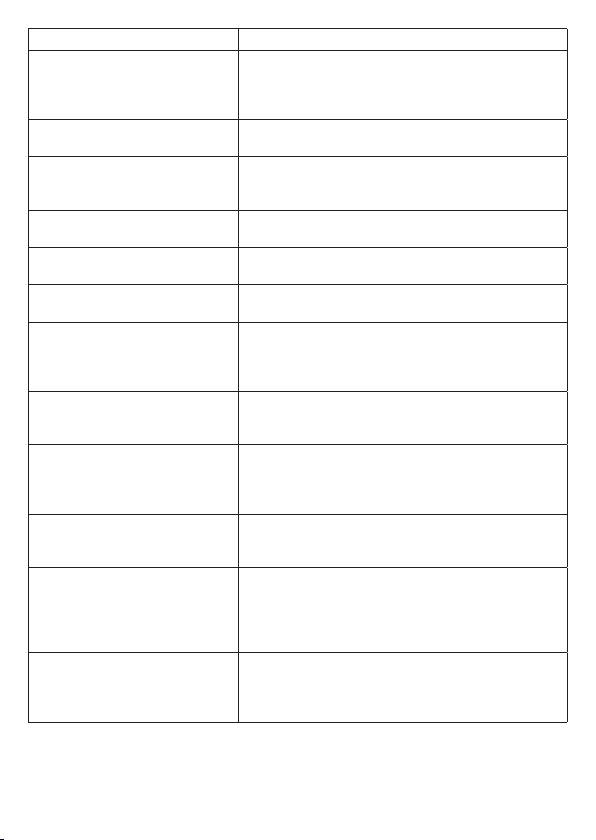
Problem Rozwiązanie
Jeśli transmisja nie jest w żaden
1. Należy włączyć kamerę ijednostkę rodziców,
sposób możliwa, można ponownie
2. Wmenu jednostki rodziców należy usunąć kamerę ipo
-
cyfrowo dostroić sygnały urządzeń
nownie ją dodać zgodnie zopisem wpunkcie „Dodawa-
(parowanie).
nie kamery” (Patrz rozdział 8.5).
Nie można nawiązać połączenia zka-
Wyłączyć iwłączyć ponownie router WLAN. Zalogować się
merą.
ponownie.
Nie można nawiązać połączenia zka-
Sprawdzić, czy kamera znajduje się wzasięgu odbioru ro
-
merą.
utera WLAN. Jeśli lampka kontrolna miga, postawić kamerę
bliżej routera WLAN wcelu zapewnienia lepszego odbioru.
Smartfon/Tablet nie emituje dźwię-
Sprawdzić, czy ustawienia alarmu są włączone.
kowych komunikatów alarmowych.
Nie można zapisać nagrań wideo na
Nagrania wideo można zapisywać tylko na urządzeniach
urządzeniu końcowym.
zsystemem Android™.
Po zarejestrowaniu nie mogę się zalo-
Sprawdzić poprawność nazwy użytkownika ihasła.
gować na konto użytkownika.
Wyświetla się komunikat błędu „Your
Upewnić się, że zarejestrowano się wnaszej firmie. Naci-
e-mail ID is not registered” („Twój
snąć opcję „Create user account” („Tworzenie konta użyt-
identyfikator e-mail nie jest zareje
-
kownika”).
strowany”).
Co mam zrobić, jeśli zapomniałam/
-
Nacisnąć opcję „Forgotten password” („Zapomniane hasło”)
-łem hasła?
waplikacji ipodać swój adres e-mail. Nowe hasło zostanie
przysłane na podany adres e-mail.
Nie otrzymałam/-łem e-maila mimo
•
Możliwe, że e-mail trafił do folderu Spam. Sprawdzić
użycia funkcji „Forgotten password”
wfolderze Spam.
(„Zapomniane hasło”).
•
E-mail może znajdować się jeszcze wdrodze. Sprawdzić
ponownie wiadomości e-mail za kilka minut.
Przy próbie dodania nowej kamery
Przytrzymać przycisk „PAIR” przez 5 sekund ispróbować
do konta użytkownika nie pojawiły się
ponownie.
kamery, które chciałam/-łem dodać.
Podczas operacji ustawiania wostat-
Wyłączyć iwłączyć kamerę ponownie. Przytrzymać przycisk
nim kroku nie pojawia się kamera. Na-
„PAIR” do momentu usłyszenia sygnału dźwiękowego. Po-
stępnie operacja ustawiania zostaje
czekać jedną minutę, aż lampka kontrolna zacznie migać.
przerwana.
Kamera jest gotowa do ustawiania. Rozpocząć ponownie
ustawianie kamery.
Kiedy próbuję zobaczyć transmito-
Należy wykonać aktualizację oprogramowania układowego.
wany obraz wyświetla się komunikat,
Nasza firma aktualizuje aplikację co jakiś czas wcelu stałe-
że powinnam/powinienem zaktuali-
go ulepszania funkcji kamery.
zować oprogramowanie układowe.
143
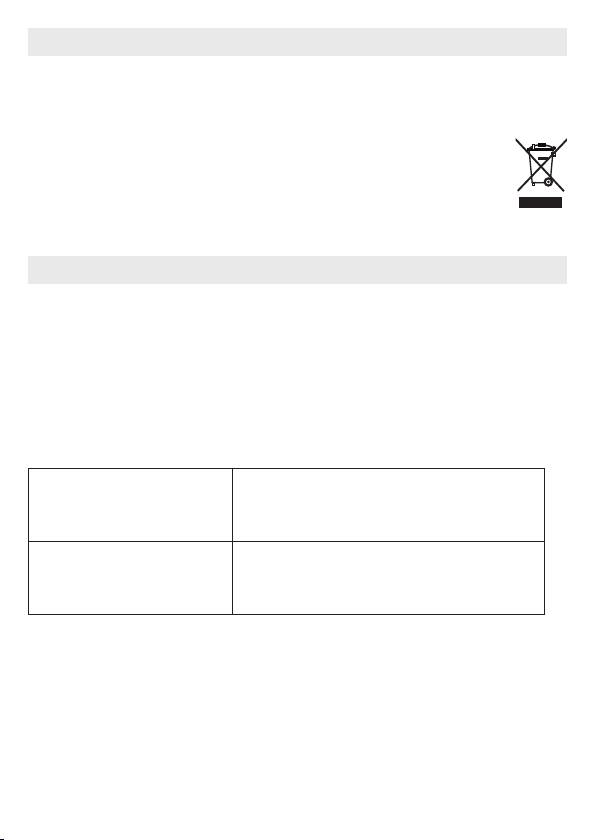
14. Utylizacja
Utylizacja akumulatorów musi odbywać się poprzez specjalnie oznakowane pojemniki zbiorcze,
punkty zbiórki odpadów specjalnych lub sklepy ze sprzętem elektrycznym. Zgodnie zobowią-
zującymi przepisami użytkownik jest zobowiązany do utylizacji akumulatorów.
Ze względu na ochronę środowiska po zakończeniu użytkowania urządzenia nie
wolno wyrzucać zodpadami domowymi.
Utylizację należy zlecić wodpowiednim punkcie zbiórki wdanym kraju. Urządzenie
należy zutylizować zgodnie zdyrektywą ozużytych urządzeniach elektrycznych
ielektronicznych – WEEE (Waste Electrical and Electronic Equipment).
Wrazie pytań należy zwrócić się do odpowiedniej instytucji odpowiedzialnej za utylizację.
15. Dane techniczne
•
23 kanały
•
Częstotliwość 2,4–2,483 GHz
•
Cyfrowy odbiornik
•
Wyświetlacz 2,4" TFT
•
Technologia podczerwieni
•
Tryb ECO (jednostka rodziców)
•
Wymiary kamery: 9 x6,5 x5,8 cm
Wymiary jednostki rodziców: 11,5 x6,9 x2,4 cm
•
Masa: kamera 95 g; jednostka rodziców 80 g; akumulator 38 g
•
Zasięg do 300 mna otwartej przestrzeni
Zasilanie dostarczone zasilacze:
Jednostka rodziców (5V USB/600mA)
Kamera HD (5V USB/1000mA)
Akumulator litowo-jonowy (2100 mA)
Czas zasilania przez akumulator
Jednostka rodziców: 12 godzin
(zależy od stanu akumulatora,
temperatury otoczenia, sposobu
iczęstotliwości ładowania itd.)
Gwarantujemy, że ten produkt jest zgodny zdyrektywą europejską R&TTE 1999/5/WE.
Aby uzyskać szczegółowe dane, np. otrzymać certyfikat zgodności CE, należy skontak
-
tować się zpunktem serwisowym pod podanym adresem.
751.674 - 0215 Irrtum und Änderungen vorbehalten
144

